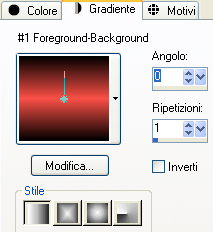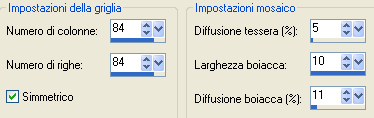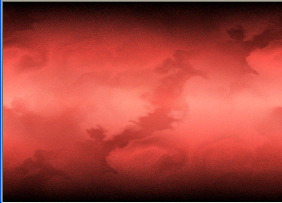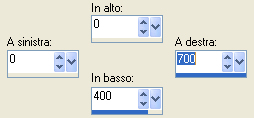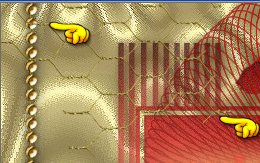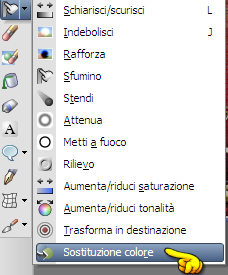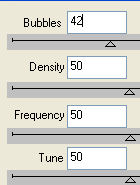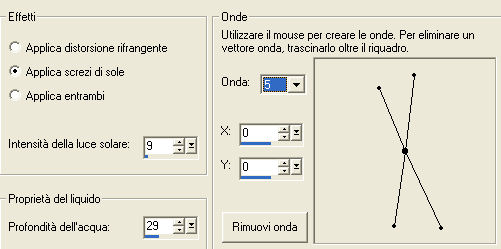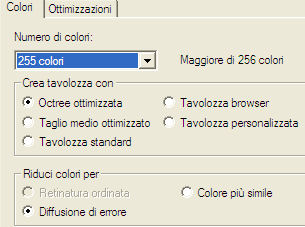Love in the city
L'originale di questo tutorial lo trovate qui Ringrazio Virginia per avermi permesso di tradurre questo tutorial Tutorial creato con psp 12 e tradotto con psp X Materiale: qui I tubes sono di Patry e CMLS Gli elementi dello scrap sono di Jaelop Filtri usati: DSB Flux e Unlimited 2
Preparazione Apri i tuoi tubes, duplica e chiudi l'originale. Premendo il tasto Shift e la lettera D della tua tastiera fai una copia dei tubes. Apri il motivo "D_gold fold" e riduci ad icona nel tuo piano di lavoro di psp. Tavolozza dei materiali Scegli un colore del tuo tube per lo sfondo. Io ho scelto #000000 per il primo piano e il colore #fb5047 per lo sfondo. Apri la finestra di configurazione del colore di primo piano e nella finestra del gradiente setta come lineare con questi valori:
Nella finestra dei motivi scegli invece ""D_gold fold": angolo 0 e scala 100 Salva spesso.
1. Apri una nuova immagine trasparente di 700 x 500 px. Con lo strumento barattolo versa il gradiente nell'immagine. Effetti/Effetti di bordo/Aumenta. Effetti/Effetti di trama/Mosaico antico:
Regola/Messa a fuoco/Metti a fuoco. 2. Apri l'immagine "737_motifs". Modifica/Copia. Torna alla tua tag. Selezione/Seleziona tutto. Livelli/Nuovo livello raster. Modifica/Copia e incolla nella selezione. Deseleziona tutto. (Puoi anche chiudere l'immagine "737_motifs" perchŔ non ne avrai pi¨ bisogno). Cambia la modalitÓ di miscelatura di questo livello da normale a sovrapponi. Regola/Messa a fuoco/Metti a fuoco. Devi ottenere questo:
3. Strumento selezione rettangolo e scegli selezione personalizzata:
Livelli/Nuovo livello raster. Con lo strumento barattolo applica il motivo oro nel nuovo livello. Effetti/Plug in/Unlimited 2/Tile and Mirror/KalÚidoscope 1 con i valori predefiniti. Ripeti quest'effetto per˛ stavolta scegliendo KalÚidoscope 2 con i valori predefiniti. Devi ottenere questo:
Effetti/Effetti di bordo/Aumenta. Lascia selezionato. 4. Apri l'immagine della maschera "ymask41". Immagine/Capovolgi. Torna alla tua tag. Livelli/Nuovo livello di maschera/Da immagine e scegli "ymask41":
Deseleziona tutto. Livelli/Unisci gruppo. (Puoi chiudere l'immagine della maschera perchŔ non ne avrai pi¨ bisogno). Effetti/Effetti 3D/Sfalsa ombra: 1 / 1 / 35 / 5 / nero. Livelli/Unisci visibile. 5. Apri il tube del paesaggio "cmls010-2009petit". Immagine/Ridimensiona a 250 px di altezza. Modifica/Copia e incolla come nuovo livello. Posiziona bene al centro della cornice come sotto:
Riduci l'opacitÓ di questo livello a 92. 6. Apri il tube della donna. Posizionati sul livello "Layer 1". Immagine/Rifletti. Modifica/Copia e incolla come nuovo livello. Posiziona bene a destra sul bordo della tag. Effetti/Effetti 3D/Sfalsa ombra: 3 / 2 / 50 / 25 / nero. 7. Apri il tube della coppia. Modifica/Copia e incolla come nuovo livello. Posiziona bene come da tag finale. Riduci l'opacitÓ di questo livello a 80. 8. Posizionati sul livello dello sfondo (uniti). Apri il tube "chain_cityr". Modifica/Copia e incolla come nuovo livello. Posiziona bene sulla bordatura unita. Livelli/Unisci gi¨. 9. Apri il tube "decor_city". Modifica/Copia e incolla come nuovo livello. Non spostare poichŔ Ŕ giÓ ben posizionato. Devi ottenere questo:
Effetti/Effetti 3D/Sfalsa ombra: 1 / 1 / 50 / 10 / nero. Livelli/Unisci visibile. 10. Apri il tube "Chaine_anneau". Modifica/Copia e incolla come nuovo livello. Posiziona bene a sinistra:
Effetti/Effetti 3D/Sfalsa ombra: 1 / 1 / 50 / 20 / nero. 11. Apri il tube del cuore. Modifica/Copia e incolla come nuovo livello. Posiziona bene al centro dell'anello:
12. Apri il tube "SOG_Útoile03_shineangel". Immagine/Ridimensiona a 300 px di altezza. Modifica/Copia e incolla come nuovo livello. Posiziona come sotto:
Effetti/Effetti 3D/Sfalsa ombra: 2 / 1 / 50 / 10 / nero. Regola/Messa a fuoco/Metti a fuoco. Porta questo livello sotto a quello della catena col cuore. 13. Posizionati sul livello che sta in cima. Apri il tube delle stelline. Strumento cambia colore
Ingrandisci la tua immagine con lo zoom in modo da vedere bene il tuo lavoro. Con un clic tasto destro del mouse applica il colore di secondo piano unicamente sulla bordatura della stella. Devi ottenere questo:
Ora puoi ridurre lo zoom al 100% Immagine/Ruota a destra. Regola/Messa a fuoco/Metti a fuoco. Modifica/Copia e incolla come nuovo livello. Posiziona a sinistra. Effetti/Effetti 3D/Sfalsa ombra: 1 / 1 / 50 / 15 / nero. Verifica che sia tutto ben posizionato e unisci i livelli visibile. 14. Questo passaggio serve a posizionare bene il testo "In the city". Per far questo andiamo prima di tutto a posizionare il tube "JD element 43" (la parola Love). Apri "JD element 43" (assicurati di lavorare su una copia dell'originale). Immagine/Ridimensiona al 50%. Modifica/Copia e incolla come nuovo livello. Ora riduci ad icona il tube ""JD element 43" sul tuo piano di lavoro e torna al tuo lavoro. Posiziona bene il tube a sinistra e in basso al tuo lavoro, nel prolungamento delle stelle come sotto:
Apri il tube "text_city". Modifica/Copia e incolla come nuovo livello. Posiziona come sotto: 15. Immagine/Ridimensiona la tua tag a 600 px di larghezza (tutti i livelli spuntato). Aggiungi la tua firma. Nella paletta dei livelli elimina il livello Raster 1. Verifica che sia tutto ben posizionato e unisci tutto (appiattisci). 16. Nella tavolozza dei materiali configura in primo piano il gradiente lineare: angolo 45, ripetizioni 8 e inverti non spuntato. Immagine/Aggiungi bordatura simmetrica di 1 px colore nero Immagine/Aggiungi bordatura simmetrica di 3 px colore bianco. Immagine/Aggiungi bordatura simmetrica di 1 px colore nero. Immagine/Aggiungi bordatura simmetrica di 20 px colore bianco. Seleziona quest'ultima bordatura con la bacchetta magica. Applica il gradiente nella selezione. Effetti/Plug in/DSB Flux/Bubbles:
(se vuoi ottenere un risultato un po' differente dal mio, devi giocare con le regolazioni del filtro aumentando o diminuendo i valori della prima linea). Selezione/Inverti. Effetti/Plug in/Unlimited 2/Buttons & Frames/Glass Frame 1:
Selezione/Inverti. Effetti/Plug in/Unlimited 2/Lens Flares/Flare 01. Deseleziona tutto. Immagine/Aggiungi bordatura simmetrica di 1 px colore nero. Immagine/Ridimensiona di nuovo la tua tag a 600 px di larghezza. 17. Apri di nuovo il tube "JD element 43". Modifica/Copia e incolla come nuovo livello. Verifica sempre che il tube abbia una giusta dimensione, altrimenti dimensionalo leggermente (io non ho bisogno di farlo). Ecco la tua tag Ŕ terminata. Se non desideri l'animazione non ti resta che salvare in formato jpeg compressione a 20. Se desideri l'animazione continuiamo. 18. Posizionati sul livello dove hai incollato il tube "JD element 43". Modifica/Copia. Apri Animation Shop. Modifica/Incolla come nuova animazione. Effetti/Inserisci effetto immagine e configura come sotto: Clicca poi su personalizza e configura ancora: Utilizza il mouse per tracciare le onde a partire dal punto centrale Se il risultato non corrisponde alla configurazione desiderata per eliminare un'onda: clicca sul piccolo cerchio nero che Ŕ all'estremitÓ della linea (non quello del centro) e fallo scivolare all'esterno del quadrato. Quando Ŕ tutto a posto clicca su ok. La tua animazione ora ha 6 fotogrammi. Clicca sul primo fotogramma (il fotogramma dovrebbe essere evidenziato attorno di blu). Modifica/Elimina. Ora hai 5 fotogrammi. 19. Torna su psp alla tua tag. Elimina il livello "JD element 43". Modifica/Copia. Torna su Animation. Modifica/Incolla come nuova animazione. Modifica/Incolla dopo il fotogramma corrente (ora la tua animazione ha 2 fotogrammi). Modifica/Incolla dopo il fotogramma corrente ancora 3 volte. La tua tag ha adesso 5 fotogrammi come quello dell'animazione della parola Love. Modifica/Seleziona tutto. Modifica/Propaga incolla. 20. Vai all'animazione della parola Love. Modifica/Seleziona tutto. Modifica/Copia. Torna alla tua tag. Posizionati sul fotogramma 1 Modifica/Incolla nel fotogramma selezionato cliccando nel punto dove desideri mettere l'animazione. Io l'ho incollata in basso a sinistra. Animazione/ProprietÓ animazione: regola la velocitÓ a 20. Ecco la tag Ŕ terminata! non ti resta che salvarla in formato gif con questa configurazione:
Spero che questo tutorial ti sia piaciuto e grazie per averlo fatto!
Tutorial tradotto da Byllina l'11 marzo 2010 e registrato su TWI |